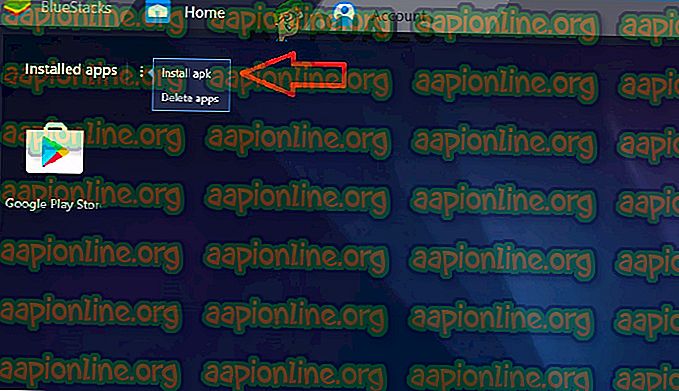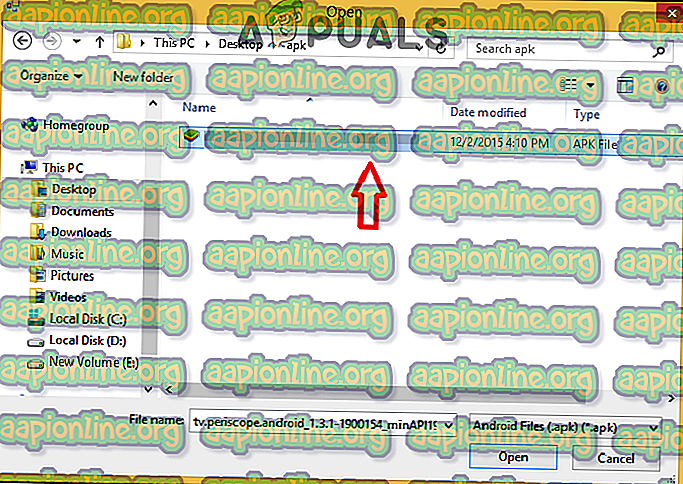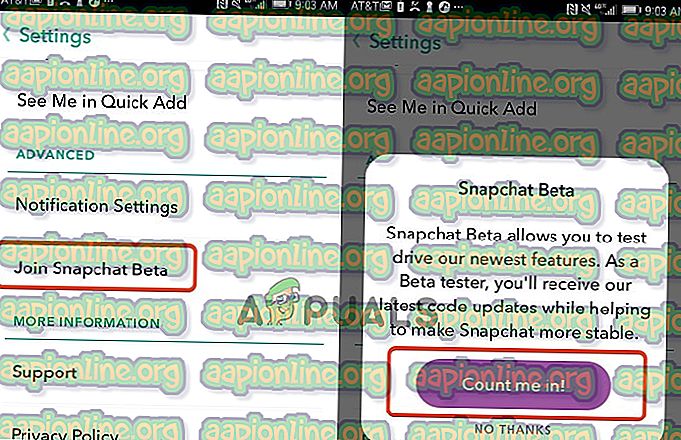Khắc phục: Bluestacks Snapchat không hoạt động
Bluestacks là trình giả lập Android cho phép bạn tận hưởng Android trên PC. Mặc dù Bluestacks chủ yếu được sử dụng để chơi các trò chơi Android trên pc, nhưng nó có thể được sử dụng cho một số ứng dụng khác như Snapchat. Vấn đề ở đây là người dùng dường như không thể sử dụng Snapchat trên Bluestacks. Bạn thường sẽ nhận được thông báo lỗi rằng Snapchat không được hỗ trợ bởi phiên bản bạn đang sử dụng có thể gây nhầm lẫn cho một số người dùng vì Snapchat đã từng hoạt động trên Bluestacks.

Điều gì khiến Snapchat không hoạt động trên Bluestacks?
Lý do chính khiến bạn không thể sử dụng Snapchat trên Bluestacks là:
- Không hỗ trợ: Trong trường hợp này, thông báo lỗi cho bạn biết lý do chính xác tại sao bạn không thể sử dụng Snapchat trên Bluestacks. Phiên bản mới nhất của Bluestacks (Bluestacks 3) không hỗ trợ Snapchat. Vì một số lý do, các nhà phát triển của Snapchat không cho phép nó trên phiên bản Bluestacks mới hơn. Vì vậy, giải pháp đơn giản cho việc này là sử dụng phiên bản Bluestacks trước đó.
Phương pháp: Hoàn nguyên về Phiên bản trước của Bluestacks
Do sự cố xảy ra do sự cố tương thích với Bluestacks mới, giải pháp hợp lý là chỉ quay trở lại phiên bản Bluestacks trước đó, nơi ứng dụng Snapchat hoạt động tốt. Thực hiện theo các bước được cung cấp dưới đây để tải xuống và cài đặt Bluestacks 2.
- Đầu tiên, bạn phải gỡ cài đặt phiên bản Bluestacks hiện tại. Vì vậy, giữ phím Windows và nhấn R
- Nhập appwiz.cpl và nhấn Enter

- Xác định vị trí Bluestacks và chọn Nhấp vào Gỡ cài đặt và làm theo hướng dẫn trên màn hình. Bạn cũng có thể chỉ cần nhấp chuột phải vào Bluestacks và chọn Gỡ cài đặt

- Bây giờ bấm vào đây và chọn Tải xuống Bạn cũng có thể sử dụng bất kỳ trang web thay thế nào khác. Vấn đề ở đây là lấy một bản sao của trình cài đặt Bluestacks 2.
- Khi tệp được tải xuống, nhấp đúp để chạy tệp và làm theo các hướng dẫn trên màn hình
Phương pháp 2: Cài đặt Casper
Các nhà phát triển Snapchat đang thực hiện một số sửa đổi nhất định cho ứng dụng do đó ứng dụng không thể được sử dụng trên các trình giả lập. Có một cách giải quyết cho vấn đề này dưới dạng một ứng dụng. Casper có thể được sử dụng để ngăn ứng dụng Snapchat phát hiện trình giả lập. Do đó, chúng tôi sẽ tải xuống và cài đặt Casper. Cho rằng:
- Tải xuống APK Casper APK trên đây.
- Mở Bluestacks và nhấp vào ba điểm của điểm số góc trên góc trên cùng bên phải.
- Chọn nút Apk Cài đặt trên góc phía dưới bên phải.
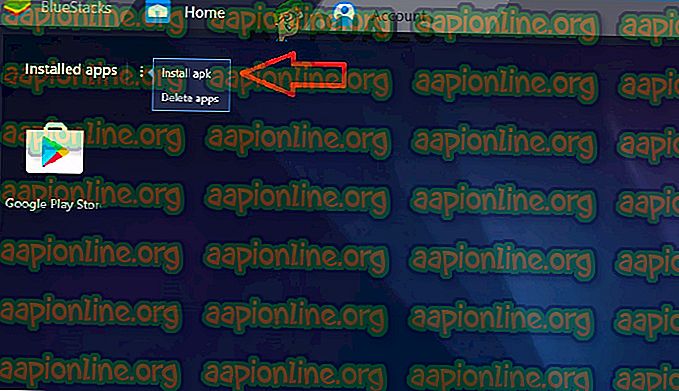
- Chọn tệp bạn đã tải xuống và Casper sẽ được cài đặt tự động.
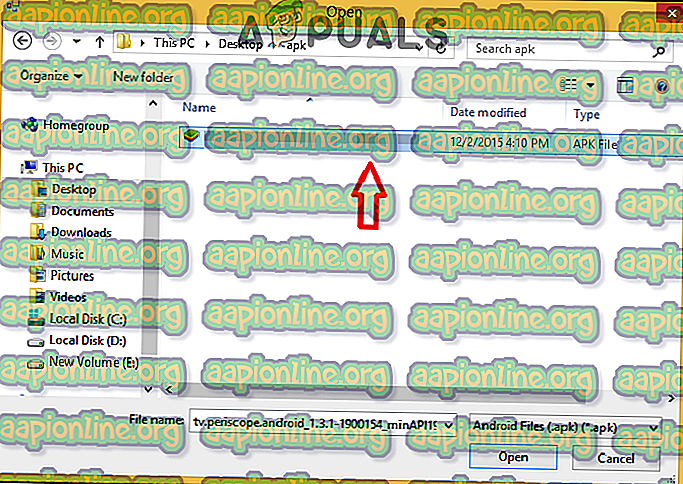
- Mở Casper và cài đặt phiên bản Snapchat mới nhất trên đó.
Phương pháp 3: Sử dụng Chế độ Beta
Snapchat có chế độ beta, nơi họ kiểm tra các bản cập nhật mới cho ứng dụng trước khi phát hành chúng cho công chúng. Chế độ beta này có thể được sử dụng trực tiếp trên Snapchat mà không gặp rắc rối nào. Để tải xuống phiên bản beta của Snapchat:
- Mở ứng dụng Snapchat trên điện thoại di động của bạn và đăng nhập vào tài khoản của bạn
- Chạm vào biểu tượng Cài đặt trên mạng.

- Cuộn xuống và chọn tùy chọn Beta Tham gia Snapchat Beta 'dưới tiêu đề Nâng cao trên giường.
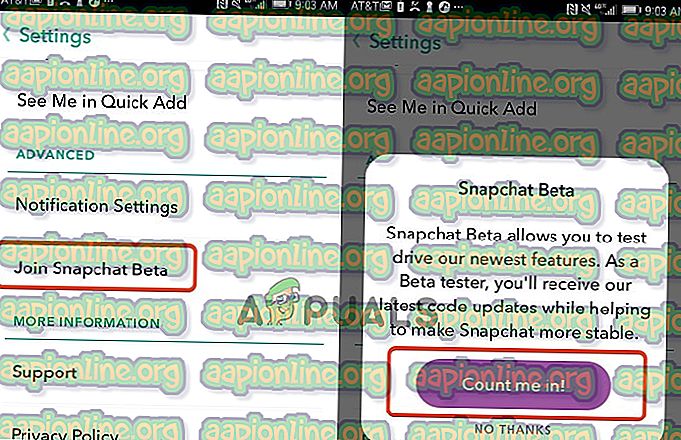
- Bây giờ tải xuống và đăng nhập vào ứng dụng trên Bluestacks.
- Phiên bản beta sẽ tự động được thực hiện.